| 黑群晖nas安装保姆级教程 | 您所在的位置:网站首页 › 黑群晖 g5500 › 黑群晖nas安装保姆级教程 |
黑群晖nas安装保姆级教程
|
前言: 本人适合许多新手入门有硬件用途和许多东西反正自我感觉是保姆级的教程。 第1次发帖,有些问题请多多指教。 以前踩过的坑一一的说出来,100%适合小白,一站式服务也可以在评论区交流。 本文会从 用途→ 硬件→ 系统 首先介绍用途 有些个人需要你可以搭建一个私人家庭影院或者是给‘小姐姐’安个家保存工作所要的文件音乐库之类的。 nas功能不止这些也不用担心黑群晖和白群晖有什么差别,黑群晖就像黑苹果一样,一般的黑群晖的功能能和白群晖软件相差90%的功能这个你应该可以放心。 那差别在哪呢,请往下看。 因为每个群晖 NAS 都有专门的 SN=序列号和 MAC=网络物理地址。群晖 NAS 价格比较昂贵,(配置也有点不好)其中一部分费用也是用于群晖公司的服务器。 作为黑群晖系统无法得到群晖官方服务器的验证,自然没有办法使用群晖的服务器。但想实现和白群晖一模一样的功能可以上某宝什么的找人买到,专门的序列号。(俗称洗白)序列号也分成两种。国内区 在国内登录随便国外区 如果能在中国大陆内有敌意登录会有些风险以下是对比 (半群晖对号代表的是不能远程只能正常使用) 功能 黑群晖 半白群晖 全白群晖 quick X X √ video 不支持转码 √ √ photo 浏览图片异常 √ √ Moments 浏览图片异常 √ √ Drive X √ √ audio X √ √ 以上就是用途的说明了 ↓硬件 CPU:随便一个 X86 架构的 CPU 都可以满足需求,对于普通用户来说,如果不洗白的黑群晖,也就没有远程视频解码的需求,CPU 的需求就更更低了。如果选择板载 CPU 的主板,可以省掉 CPU 的钱。 内存:内存对于群晖来说需要 2G-4G 左右(要是配置高点想玩玩虚拟机的话那我建议你在4g-8g再高点也可以)普通家用的话再大的内存没有什么意义。至于内存选择可以根据主板来选择。 主板:主板的选择也是根据自己的需求,SATA 接口越多越好,一般主板都会有 4 个 SATA 接口,这样子的话就可以接4块硬盘(有的可能会有2个SATA 接口甚至更少或者更多),因为组件一套黑群晖 NAS 最重要的还是硬盘位,上述的 CPU 和内存这些配件都需要围绕主板来进行选择,配置无需非常高,如果家里本身有老旧的主板,可以拿出来让它继续发光发热。还有 J或者是N 系列的低功耗工控板(比如:j1900 j2900 j3150 j3160 j3455)(n3160 n3150虽然N系列正常的板子很少)也可以用 CPU后面带T的低功耗CPU(i3 8100t){以上仅供参考},但J和N系列也非常符合 NAS 的使用。 硬盘:硬盘一般可以随便,但尽量要用红盘,虽然盘位多了之后,肯定有一定噪音和不必要的电费,不过 NAS 主要是针对存储设备,所以空间的需求优先级要高于读写速度。有需求的也可以上SSD(固态硬盘)。 网卡:如果主板自带了百兆网口或者千兆网口,其实对于日常传输文件或者播放视频来说也是完全足够应付。千兆网卡局域网传输满载可以达到 100MB/s,日常播放视频也完全可以应付,有需求的也可以买万兆网卡。机箱:现在网络上有很多专门用于组件 NAS 系统的黑群晖机箱,这些机箱一般都会优化硬盘位,集成可以插拔硬盘之类的功能。 一般正常使用 2 个硬盘位就足够应付,有更高需求的话,4 个硬盘位也绰绰有余了。 以上硬件讲完了开始讲系统安装了。 系统↓ 第1步 制作系统启动盘 最先把U盘插上 第2步 打开文件夹里面的分区工具 耐心的等待。 QQ交流群;629850458 !没经允许! !禁止盗用! !谢谢合作! !发现必究! |
【本文地址】
 在这里插入图片描述DiskGenius找到刚才插入的那个U盘,把U盘格式化,或者新建分区,像图片上的也可以。
在这里插入图片描述DiskGenius找到刚才插入的那个U盘,把U盘格式化,或者新建分区,像图片上的也可以。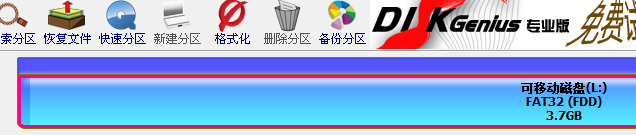 (这步是清空盘里的东西)找到刚才插入的U盘 U盘几G都可以点开这个盘点格式化点击格式化(注意 注意 注意)这个盘有格式化的,里面的数据全被清空,请及时做好备份,安装出现的事故和本文章无关。 第3步 打开芯片无忧工具chipGenius
(这步是清空盘里的东西)找到刚才插入的U盘 U盘几G都可以点开这个盘点格式化点击格式化(注意 注意 注意)这个盘有格式化的,里面的数据全被清空,请及时做好备份,安装出现的事故和本文章无关。 第3步 打开芯片无忧工具chipGenius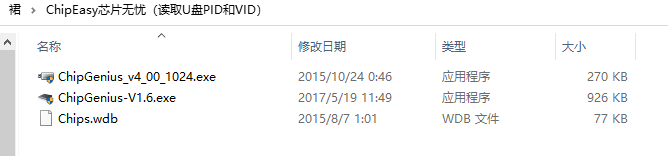
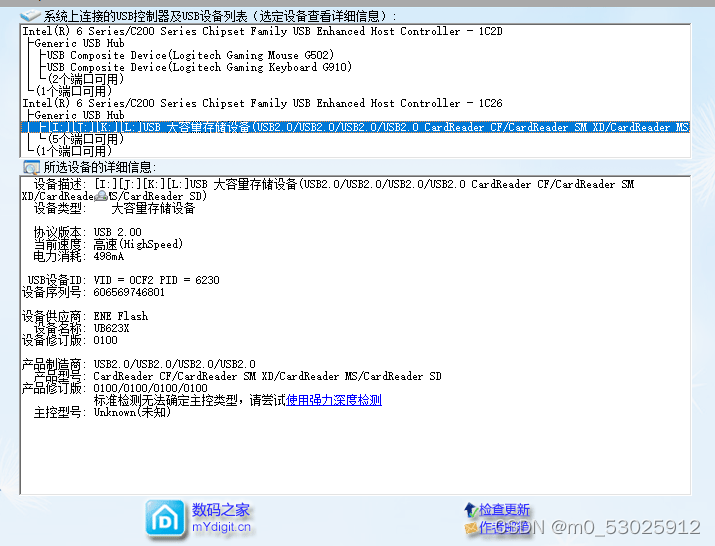 找到那个盘符记录下(这步就等于记录一下盘的型号)VID= PID= 缺一不可这两个哪个都可以对着那段话,右键即可复制,复制到一个新建文件夹里。 第4步 打开win32写盘工具
找到那个盘符记录下(这步就等于记录一下盘的型号)VID= PID= 缺一不可这两个哪个都可以对着那段话,右键即可复制,复制到一个新建文件夹里。 第4步 打开win32写盘工具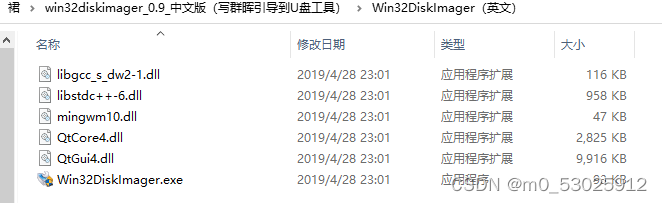
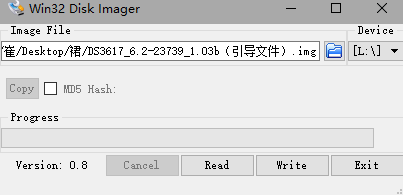 在这里插入图片描述把那这个50m的包放进去 后缀名 img img img千万不要吧pat的系统包放到里面写盘。(这个步骤会把硬盘格式化,新建分区和文件。)有可能写录不上把U盘拔下来换个口就可以了 第5步继续打开DiskGenius
在这里插入图片描述把那这个50m的包放进去 后缀名 img img img千万不要吧pat的系统包放到里面写盘。(这个步骤会把硬盘格式化,新建分区和文件。)有可能写录不上把U盘拔下来换个口就可以了 第5步继续打开DiskGenius 把grub这个文件复制到桌面。用记事本打开。找到。VID= PID=把原有的换成刚才复制的其他的不用动。
把grub这个文件复制到桌面。用记事本打开。找到。VID= PID=把原有的换成刚才复制的其他的不用动。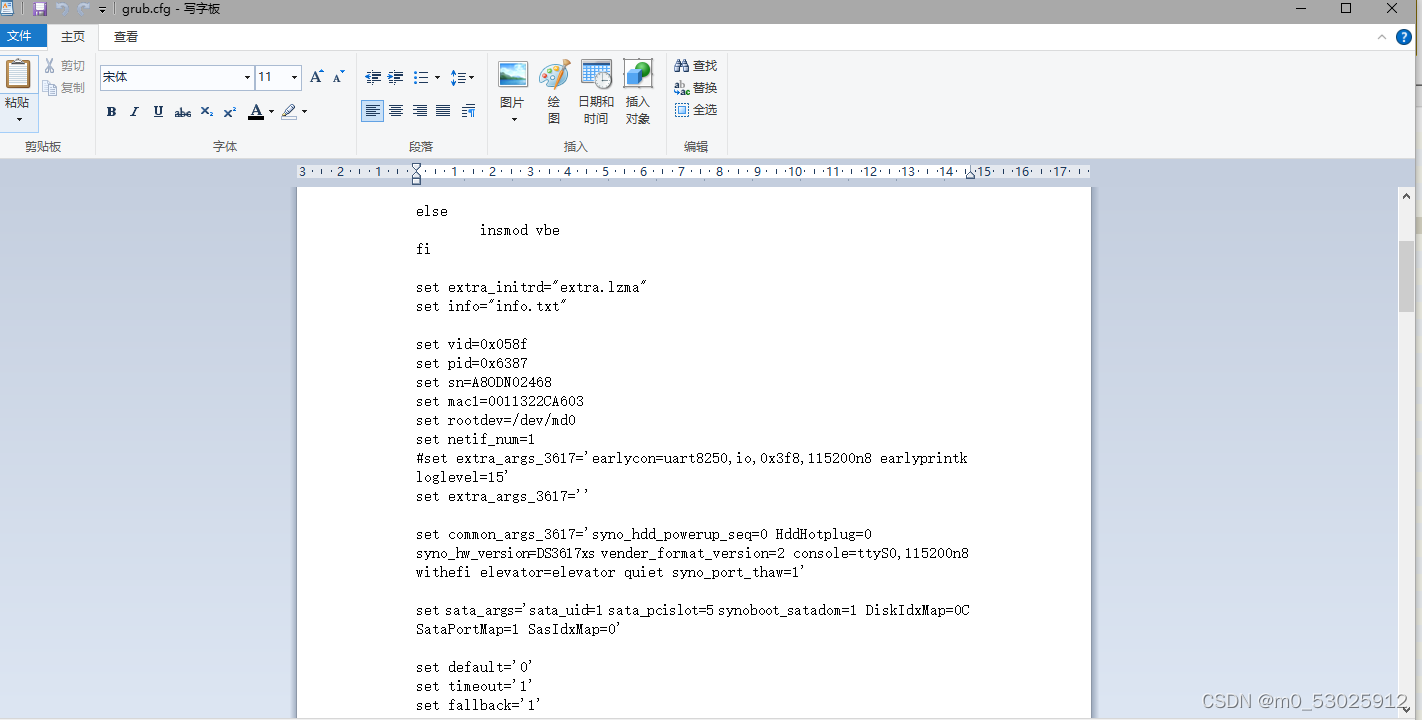
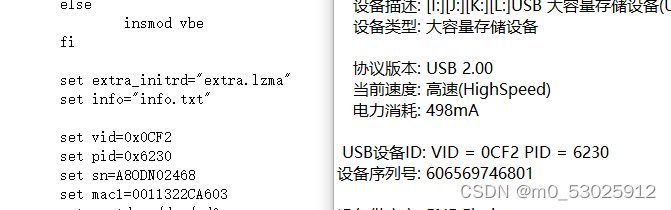
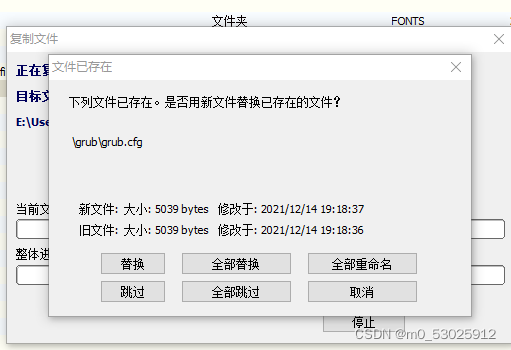 替换文件之后就可以拔下U盘,插在一个电脑上找到U盘启动。
替换文件之后就可以拔下U盘,插在一个电脑上找到U盘启动。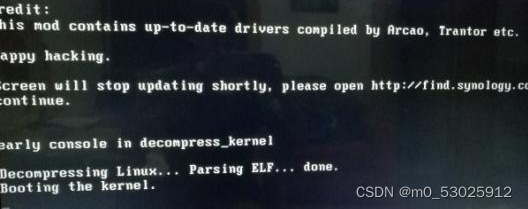 用群晖助手找到这个nas手动安装不要用自动找到另一个包比如你写盘用的103b,那么你这个也要用103b 如果不用的话,系统可能安装不上哦。
用群晖助手找到这个nas手动安装不要用自动找到另一个包比如你写盘用的103b,那么你这个也要用103b 如果不用的话,系统可能安装不上哦。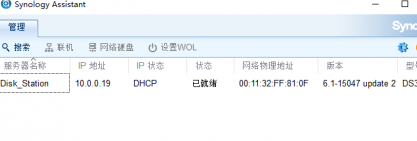

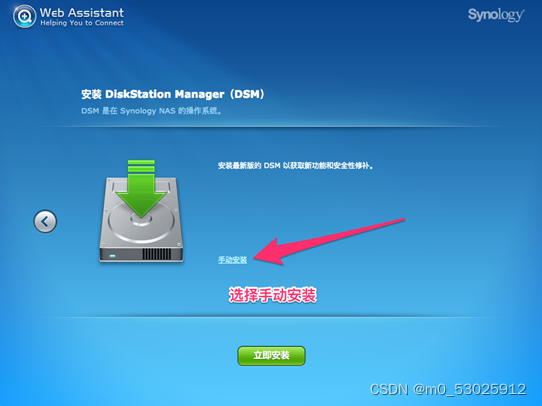
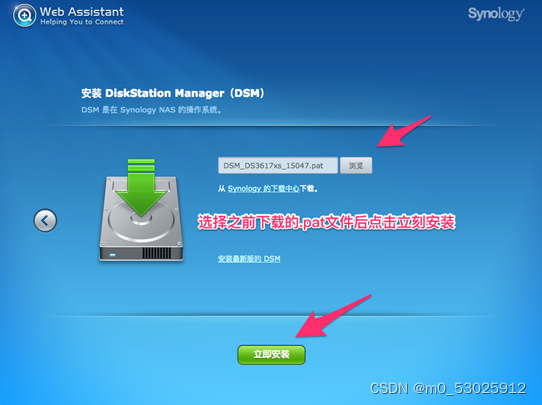

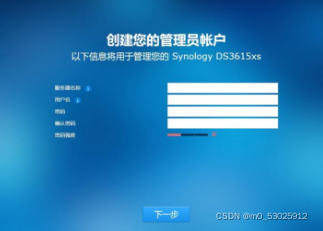 之后你就可以按照他的步骤完成安装了安装完是没有洗白的,不要绑定任何的东西。
之后你就可以按照他的步骤完成安装了安装完是没有洗白的,不要绑定任何的东西。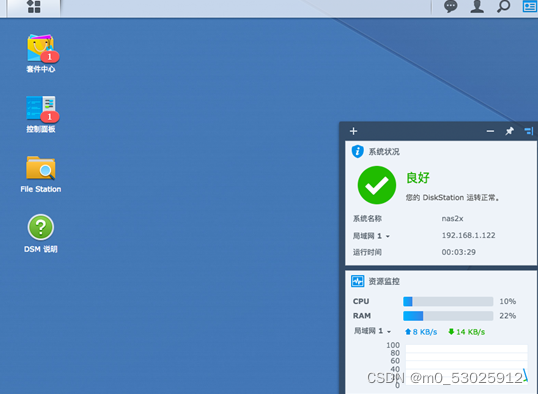 这样就做好了第1次发帖请见谅,有什么可以在评论区沟通 我的博客:https://ngmm.cn/ 资源下载链接:https://pan.baidu.com/s/1_5OH71Qkxmxk8dmvtFlA6g 提取码:1234
这样就做好了第1次发帖请见谅,有什么可以在评论区沟通 我的博客:https://ngmm.cn/ 资源下载链接:https://pan.baidu.com/s/1_5OH71Qkxmxk8dmvtFlA6g 提取码:1234